Gestion des AED
Depuis le 01/01/2012, l’attestation « feuille jaune » n’est plus acceptée par le Pôle-emploi. Il faut désormais générer un fichier texte à déposer sur le site de Net Entreprise après s’être inscrit au service « AC dépôt ». En retour, un mail de compte-rendu est envoyé. Il contient un lien vers un fichier PDF de 4 pages qui est à éditer et à remettre au salarié concerné.
L’AED doit être gérée individuellement pour les permanents cadres, non cadres en CDD ou en CDI. Par contre elle peut être gérée « en masse » pour les journalistes et les formateurs occasionnels (salariés des groupes M, I, p, c, x). Dans ce dernier cas, le traitement produit une A.E.D. par contrat de travail. Avant d’accéder à ce traitement, il faut vérifier le paramétrage (détail ci-après). Le traitement de masse de l’A.E.D. est détaillé à la fin du document.
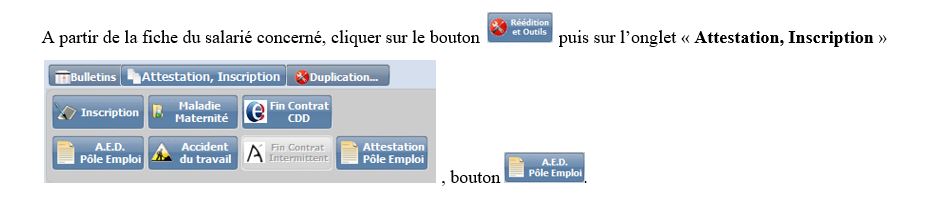
Afin de récupérer automatiquement le montant des indemnités, il est nécessaire de paramétrer les modules à prendre en compte. Les modules types existants dans le noyau sont déjà pré paramétrés, toutefois si, dans le plan de paye, des rubriques spécifiques (indemnité transactionnelle, indemnité départ à la retraite,…) ont été ajoutées, il convient de les indiquer. Cliquer sur le bouton Paramétrage pour obtenir l’écran de paramétrage.
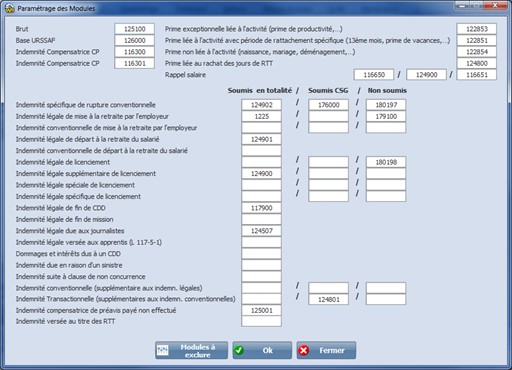
Après avoir vérifié le paramétrage, cliquer sur Ok pour valider les informations ou sur Fermer pour fermer la fenêtre.
Certains modules peuvent être exclus du calcul du brut. Pour ce faire, cliquer sur le bouton Modules à exclure afin d’obtenir l’écran suivant :
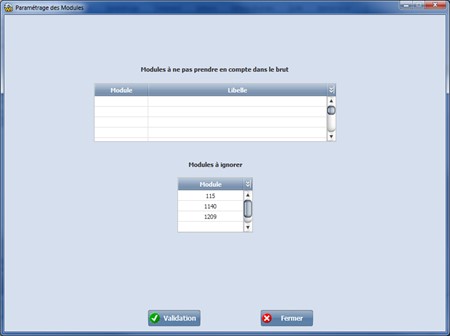
Pour exclure des modules du calcul du brut, renseigner le n° de module dans le tableau concerné.
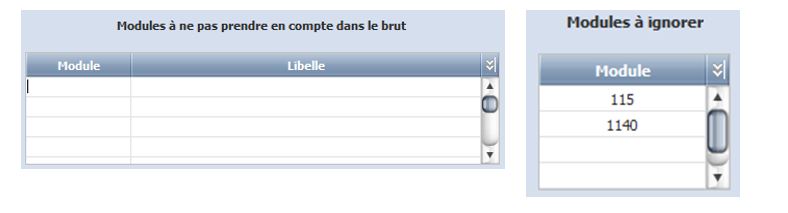
Modules à ignorer : Correspond aux modules tels que « Nombre de jour de présence », « nombre de jours réels », …
Après avoir vérifié le paramétrage, cliquer sur pour valider les informations ou sur pour fermer la fenêtre.
S’il s’agit de la 1ère AED du salarié, cliquer sur le bouton Re initialiser afin de réinitialiser toutes les zones de la fenêtre.
Ensuite, cliquer sur le bouton Rechercher afin d’alimenter automatiquement les différentes zones à partir des bulletins émis.
Pour les salariés en CDI, la recherche se fait automatiquement sur tous les bulletins.
Pour les salariés en CDD, la recherche peut s’effectuer sur « Tous les bulletins », sur le « Dernier contrat » ou « Depuis le ». Dans ce dernier cas, il faut préciser la date de début de la recherche.
Pour les salariés journalistes ou formateurs occasionnels (groupe M, I, p, c, x), la recherche peut s’effectuer sur le « Dernier contrat » ou « Depuis le ». Dans ce dernier cas, il faut préciser la date de début de la recherche.
Détail des éléments à remplir obligatoirement.
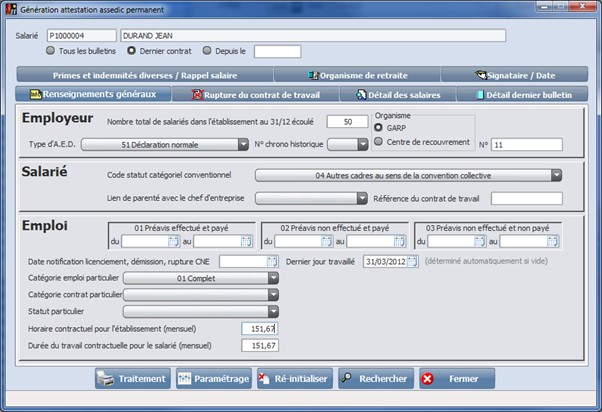
Employeur
Nombre total de salariés : Zone obligatoire. A indiquer lors de l’émission de la première attestation. Ce paramètre est ensuite mémorisé.
Organisme : GARP ou centre de recouvrement
Numéro Organisme : N° d’affiliation de l’organisme. Zone obligatoire. Si l’organisme est le centre de recouvrement, cette zone est alimentée par le champ « N° affiliation Assedic » qui se trouve dans le paramétrage du dossier.
Si l’organisme sélectionné est le GARP, vous devez indiquer le N° de la caisse.
A saisir lors de l’émission de la première attestation, ce paramètre est ensuite mémorisé.
Type A.E.D. : (Par défaut) 51 Déclaration normale.
Si une A.E.D. déposée et validée par Net Entreprise doit être refaite il faut refaire le traitement en choisissant l’option « 59 Déclaration annule et remplace intégrale ».
N° chrono historique : N° du bulletin pour lequel a été faite une déclaration normale. Valeur à renseigner obligatoirement pour toute attestation de type 59.
Salarié
Code statut catégoriel : Cadre, Profession intermédiaire, Employé non qualifié, Employé qualifié, Ouvrier non qualifié, Ouvrier qualifié. Ces qualifications sont définies par l’UNEDIC. Lors du traitement, le programme affiche automatiquement le niveau de qualification en tenant compte des éléments renseignés dans la fiche salarié.
Lien de parenté : A renseigner uniquement en cas de lien de parenté. Zone à vide dans le cas contraire.
Référence du contrat de travail : Mention libre obligatoire de 5 caractères minimum.
Emploi
Préavis : Renseigner les dates de début et de fin de contrat dans les zones appropriées (01 Préavis effectué et payé, 02 Préavis non effectué et payé, 03 Préavis non effectué et non payé). Dans le cas où aucun préavis n’est effectué, ne renseigner aucune zone.
Catégorie emploi particulier : Complet, Intermittent, Partiel, Domicile, Travailleur à domicile, Expatrié, Employé de maison…
Catégorie contrat particulier : Apprentissage, Orientation, Qualification, Adaptation, Emploi solidarité… Zone vide si pas de contrat particulier.
Statut particulier : Gérant, Administrateur/PDG/DG, Membre/Président du directoire, Membre du conseil de surveillance, Président d’une association, Membre d’un GIE, Associé/Actionnaire. Zone vide si pas de statut particulier.
Dernier jour travaillé : Date du dernier bulletin émis. Cette date est déterminée automatiquement si elle n’est pas renseignée.
Horaire contractuel pour l’établissement (mensuel): Cette zone est à renseigner lors de l’émission de la première attestation. Ce paramètre est ensuite mémorisé.
Durée du travail contractuelle pour le salarié mensuel : Cette zone est à renseigner lors de l’émission de la première attestation. Ce paramètre est ensuite mémorisé.
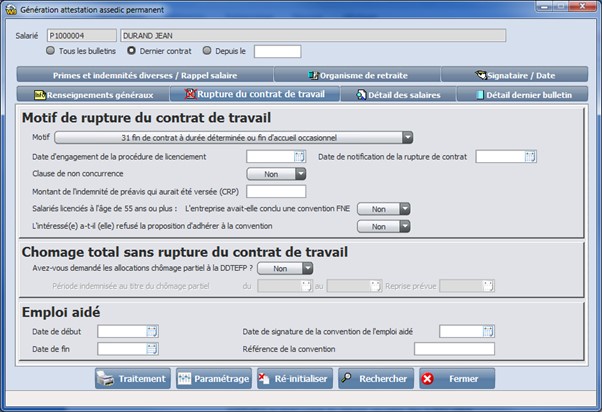
Motif de rupture du contrat de travail
Motif : Zone alimentée à partir des informations saisies dans la fiche salarié, onglet « Période ».
Date d’engagement de la procédure de licenciement : Obligatoire en cas de motif de type licenciement n° 11, 12 et 14.
Date de notification de la rupture de contrat : Obligatoire en cas des motifs suivants n° 11,12,14,15,20,25,34,36,59,82,83,87,88,89,94,95,96,97.
Clause de non concurrence : Valeur « Non » par défaut.
Montant de l’indemnité de préavis qui aurait été versée (CRP) : A renseigner si motif 26 (Rupture d’un commun accord pour motif économique…).
Salariés licenciés à l’âge de 55 ans ou plus : L’entreprise avait-elle conclu une convention FNE : Valeur « Non » par défaut. A renseigner uniquement si le salarié a plus de 55 ans.
L’intéressé(e) a-t-il (elle) refusé la proposition d’adhérer à la convention : Valeur « Non » par défaut.
Chômage total sans rupture du contrat de travail
Avez-vous demandé les allocations chômage partiel à la DDTEPP ? : Valeur « Non » par défaut.
Période indemnisée au titre du chômage partiel : Dates à renseigner si l’option précédente est à « Oui ».
Emploi aidé
Informations « Date de début », « Date de fin », « Date de signature de la convention de l’emploi aidé » et « Référence de la convention » à renseigner dans le cadre d’un contrat aidé.

Cliquer sur Rechercher pour accéder à l’explorateur Windows et effectuer la recherche du dossier.
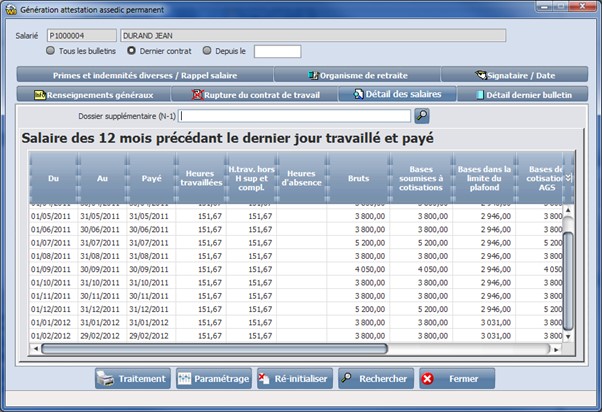
Salaire des 12 mois précédant le dernier jour travaillé et payé
Le tableau est alimenté automatiquement à partir des bulletins émis. Chaque zone peut être modifiée si besoin est.
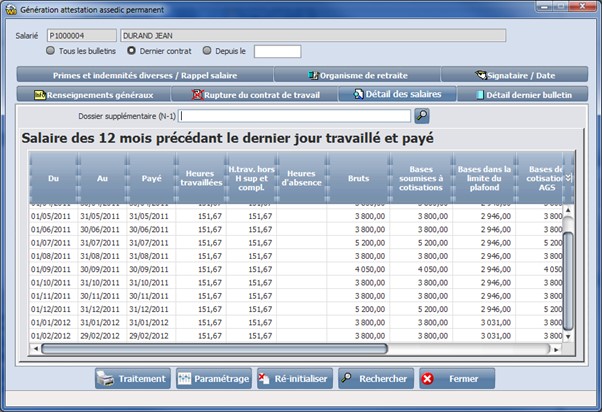
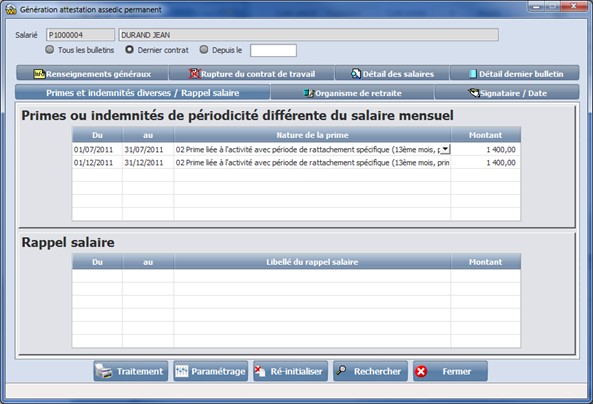
Les rubriques sont alimentées automatiquement à partir des bulletins émis. Chaque zone peut être modifiée si besoin est.
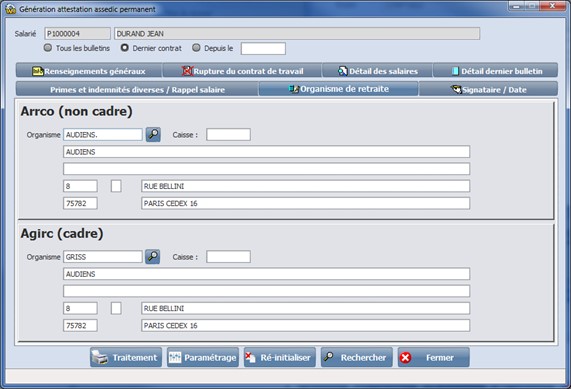
ARRCO : Sélectionner votre caisse ARRCO. Si l’adresse de cet organisme est renseignée dans le paramétrage des Organismes, les éléments s’afficheront automatiquement. Dans le cas contraire, vous devrez les saisir manuellement.
Cette zone est obligatoire pour les non cadres et les cadres.
AGIRC : Sélectionner votre caisse AGIRC. Si l’adresse de cet organisme est renseignée dans le paramétrage des Organismes, les éléments s’afficheront automatiquement. Dans le cas contraire, vous devrez les saisir manuellement.
Cette zone est obligatoire pour les cadres.
Cliquer sur le bouton Recherche pour accéder à la liste des organismes.
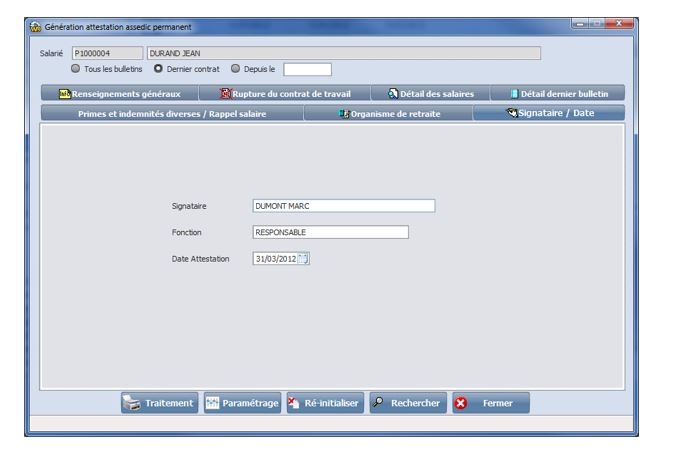
Les informations saisies seront celles reprises sur l’A.E.D.
Une fois tous les onglets correctement renseignés, cliquer sur le bouton Traitement pour accéder à la fenêtre suivante :
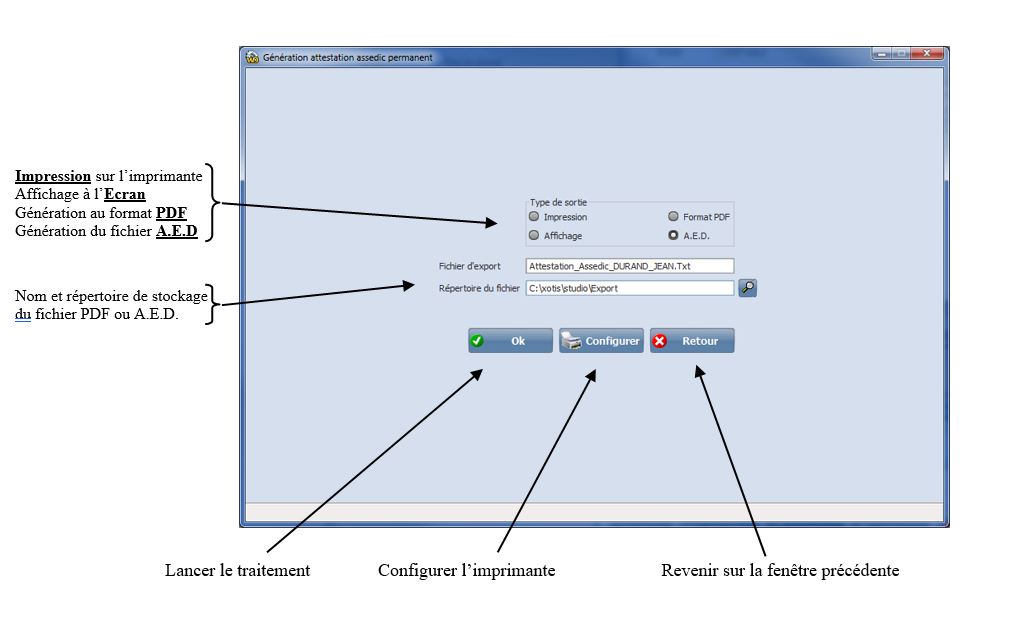
Suite au lancement du traitement, un document de travail de 2 pages est édité. Il permet de vérifier les éléments saisis mais ne doit pas être donné au salarié.
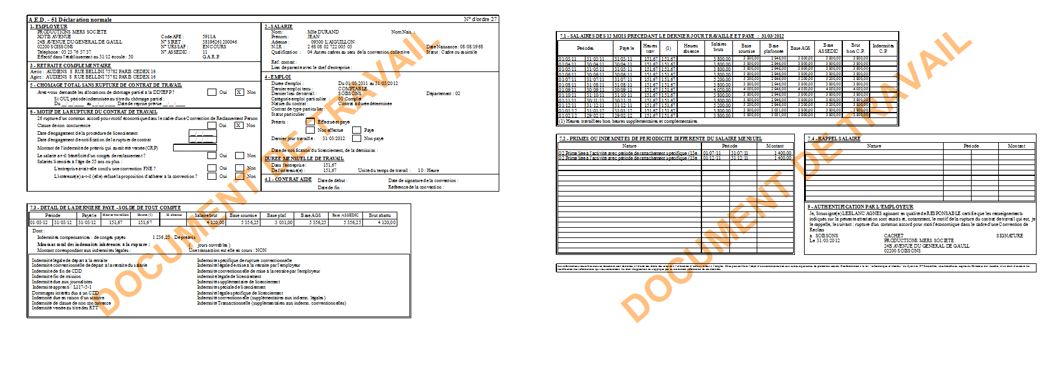
Au menu de studio, cliquer sur « Traitement » puis « Gestion des A.E.D. ».

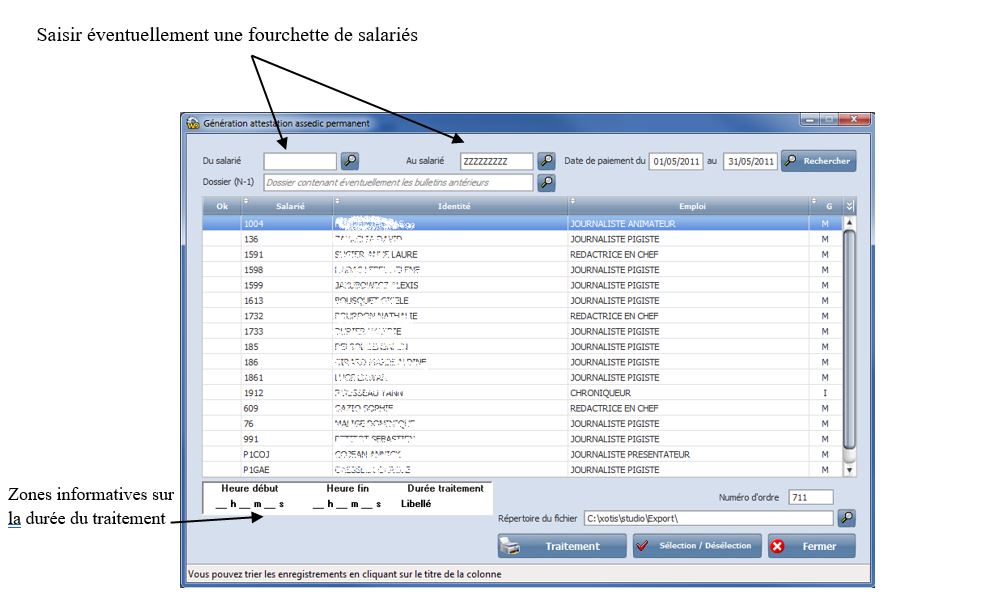
Au menu de studio, cliquer sur « Traitement » puis « Gestion des A.E.D. ».
Avant de lancer le Traitement, il faut sélectionner Sélectionner/Désélection les salariés pour lesquels les A.E.D. doivent être générées.
Numéro d’ordre : Chaque A.E.D. a un n° d’ordre unique, ce numéro sera incrémenté automatiquement lors du traitement, cependant, il peut être modifié avant la génération de la 1ère A.E.D.
Répertoire du fichier : Répertoire où seront enregistrés les fichiers PDF et les fichiers TXT.
Découvrez nos formations Premium
Pour un apprentissage plus rapide, accédez à nos contenus vidéos.
